Vamos a explicar paso a paso como generar un archivo HAR en Chrome. Prepara un café o tu bebida favorita que empezamos.
El archivo HAR o el archivo HTTP contiene todos las acciones vinculadas a la red y a las sesiones de navegación utilizadas por los desarrolladores para depurar un problema en la página web. El archivo HAR generado registra todas las interacciones, incluidas las cookies y las contraseñas en las sesiones.
Si conoces un sitio web que no funciona en la forma esperada y deseas transmitírselo al administrador de la red, enviar solamente la captura de pantalla de este problema con algunas líneas de instrucciones de error no sería de gran utilidad.
De hecho, deben tener los detalles técnicos del sitio y de los errores para comprender el problema y, por lo tanto, rectificarlo. Aquí es donde el Archivo HAR es útil. Es un formato de archivo HTTP formato que registra todas las interacciones entre su navegador y el sitio web guardando todos los datos importantes para su posterior análisis.
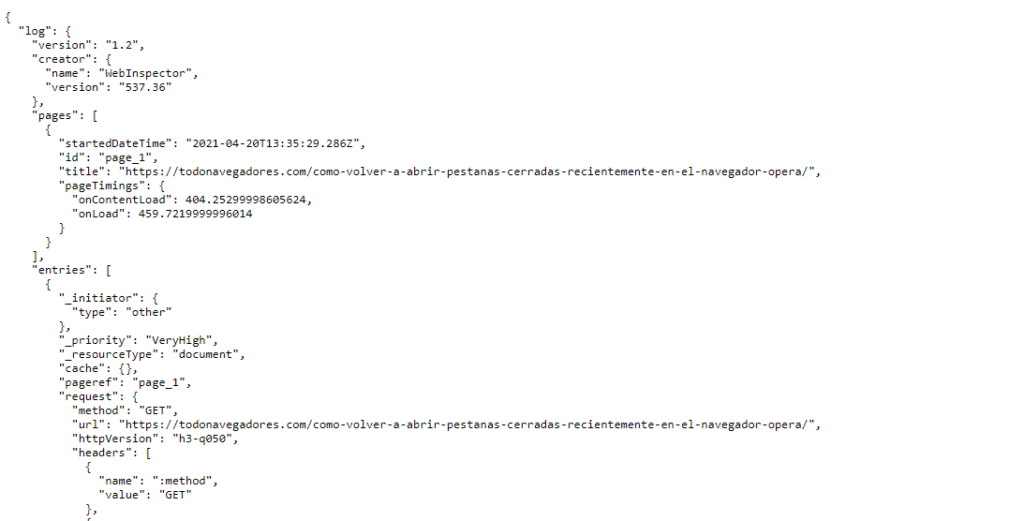
Algunos de los datos que almacena incluyen el tiempo de carga del sitio, los recursos capaces de cargarse correctamente y los que están bloqueados, así como los problemas relacionados con la representación de los elementos en la página. Todos estos tipos de datos relacionados con la red se almacenan y comprimen en formato HAR
Una vez que se crea este archivo, puede exportarlo y enviarlo al administrador de la red, quien luego puede leer los detalles técnicos y actuar en consecuencia.
En este sentido, Google Chrome ha hecho que sea bastante fácil crear este archivo de registro de red, y esta guía le informará sobre los pasos a seguir. Entonces, sin más preámbulos, comencemos.
Generar un archivo HAR en Chrome
No necesitas agregar extensiones para generar un archivo de registro HAR. Puedes usar herramientas de desarrollo integradas para guardar registros de errores y generar archivos HAR
Estos son los pasos para generar un archivo HAR en el navegador Chrome:
- Abre el navegador Chrome en tu PC .
- Abre la página cuyos extractos quieres recoger.
- Haz clic en él
 ubicado en la parte superior derecha, y seleccione Más herramientas > Herramientas de desarrollo.
ubicado en la parte superior derecha, y seleccione Más herramientas > Herramientas de desarrollo.
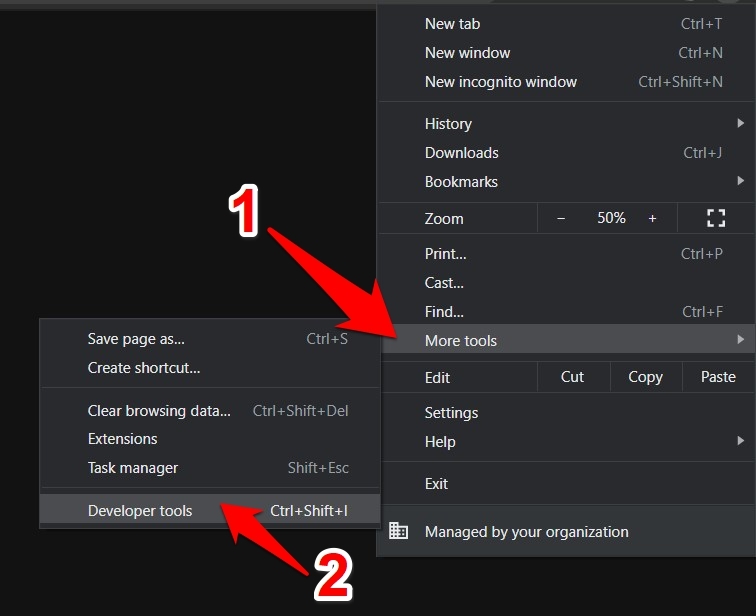
- Ir a Red pestaña y activar Preservar log.
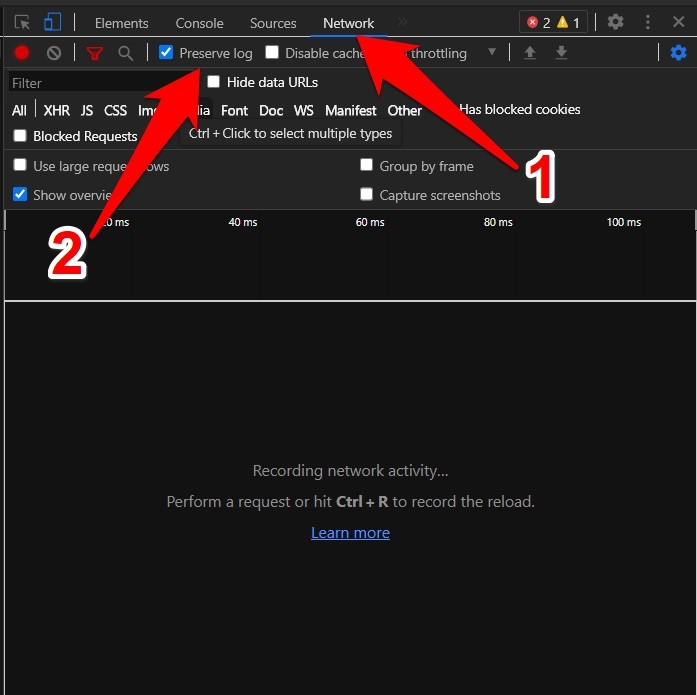
- Actualizar La página web utilizada
 O / +, esto debería comenzar a grabar.
O / +, esto debería comenzar a grabar.
Asegúrese de ver el icono circular rojo, si es gris, haga clic en él una vez para ponerse rojo.
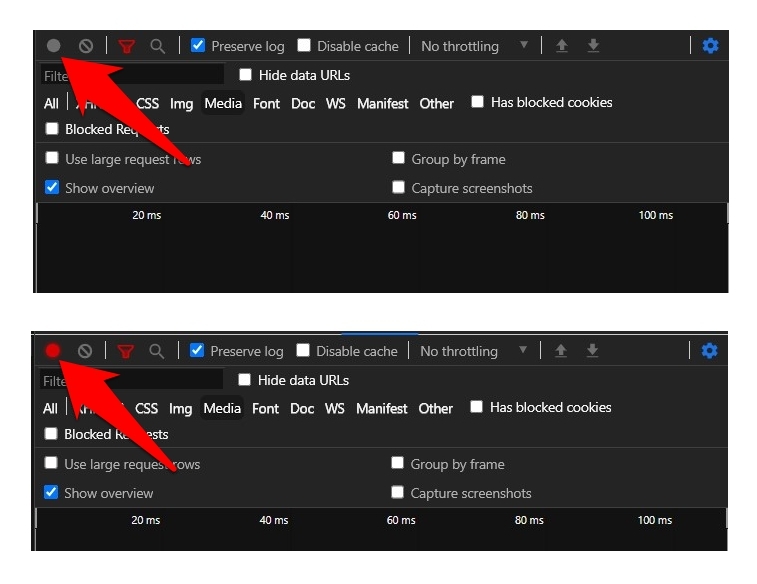
- Ahora intenta reproducir el problema que había antes para que se registrara en los registros de errores de HAR
- Haz clic en él icono circular rojo para dejar de grabar.

- Haz clic en él icono en el extremo derecho para exportar esto Archivo HAR.
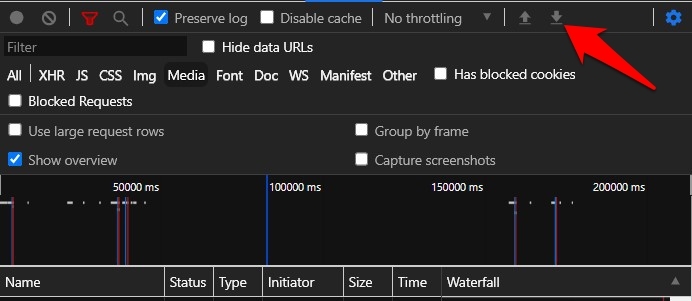
- Ponle cualquier nombre de tu elección (pero deja la extensión .har) y presiona .
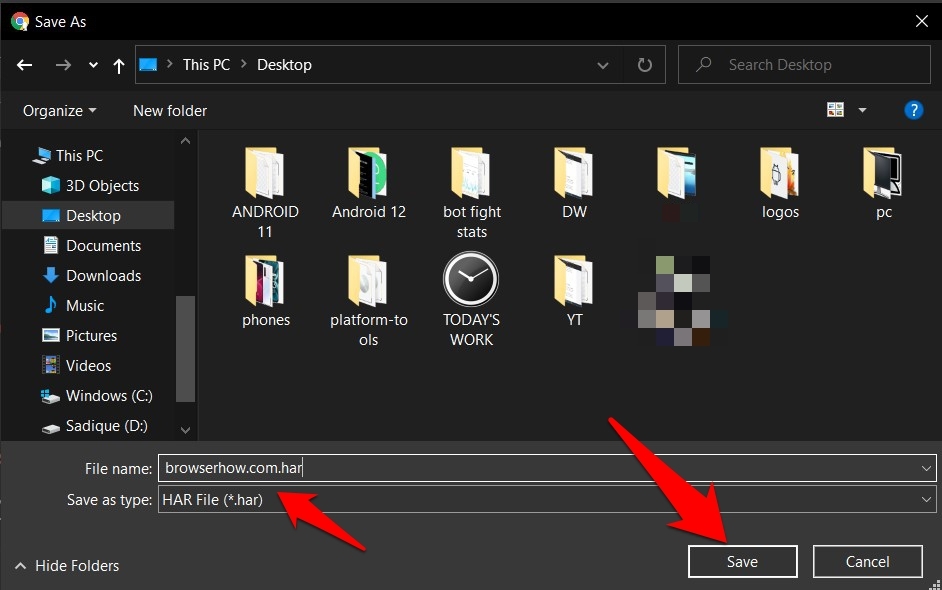
Listo. Acabamos de generar un archivo HAR en Chrome que se guardará en un archivo. Puede enviarlo por correo electrónico o enviarlo a través de cualquier otro medio de Tu elección.
Generar un archivo HAR en Chrome
Entonces, todo vino de esta guía sobre cómo crear un archivo HAR en Google Chrome. Tenga en cuenta que cuando los logs estén registrados, almacenará todos los recursos que se cargan durante esta sesión actual del navegador.
Esto puede incluir cookies y toda la información que guarda durante este período (como contraseñas, detalles de pago, etc.). Por lo tanto, es preferible no tratar datos confidenciales durante el registro de su sesión. Además, envía el archivo HAR solo si confía en los desarrolladores que lo van a analizar.
Concluimos este tutorial sobre cómo generar archivos HAR en un navegador Chrome. Si tienes alguna pregunta sobre las instrucciones anteriores, infórmanos en la sección de comentarios a continuación.
